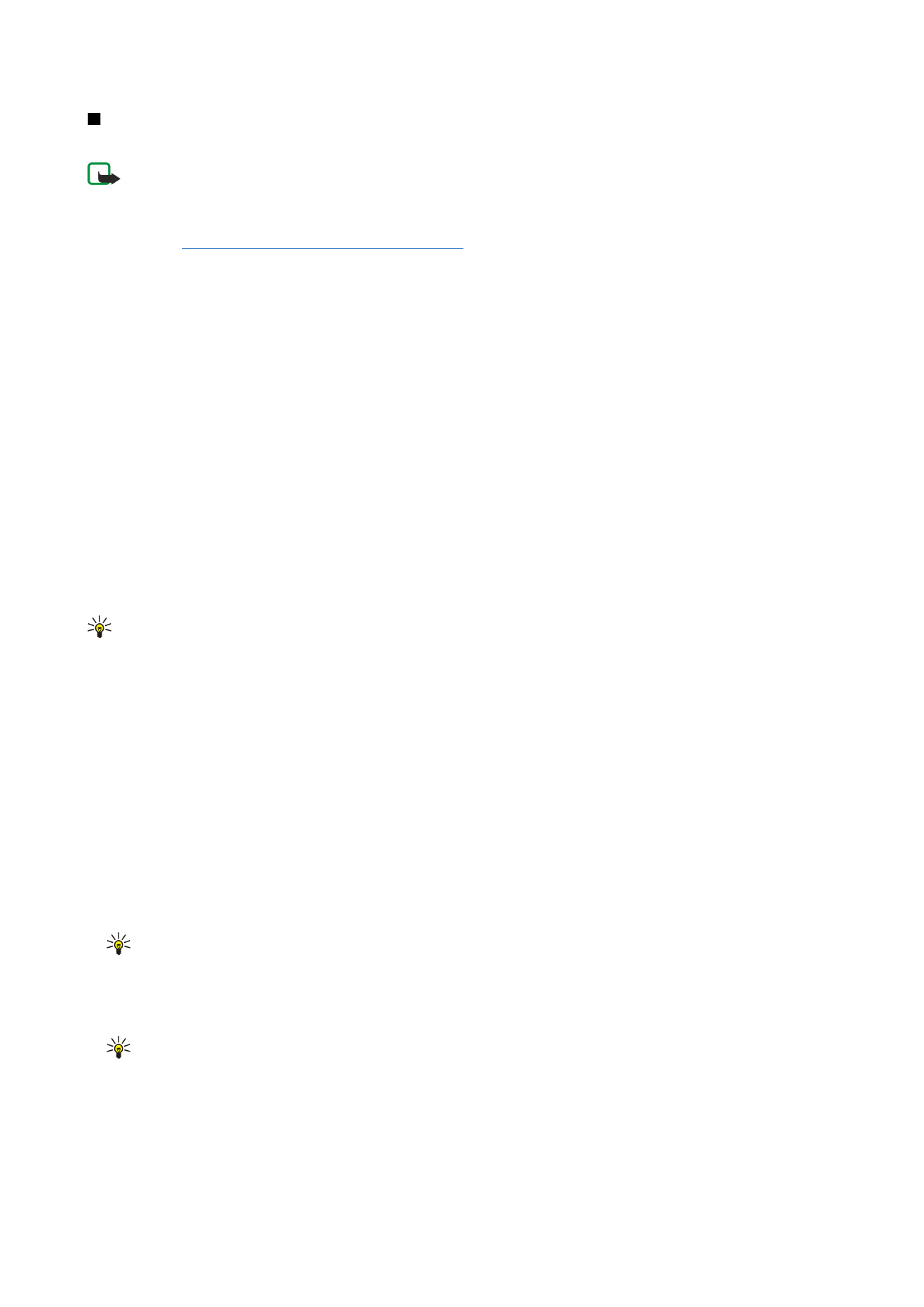
Prezentációk létrehozása
Válasszuk az
Új üzenet
>
Multimédia üzenet
pontot.
1. A
Címzett
mezőben nyomjuk meg a joystickot, hogy címzetteket válasszunk a
Névjegyzék
listájáról, vagy írjuk be kézzel a
címzettek mobiltelefonszámát vagy e-mail címét.
2. Válasszuk az
Opciók
>
Prez. létrehozása
pontot, majd egy prezentációsablont.
Tipp: A sablon meghatározhatja, hogy a prezentáció milyen médiaobjektumokat tartalmazhat, hogy ezek hol
helyezkednek el, és hogy milyen hatások jelennek meg a képek és a diák között.
3. Görgessünk az üzenetmezőre, és írjuk be a szöveget.
4. Ha képet, hangot, videót vagy jegyzetet szeretnénk beszúrni a prezentációba, akkor görgessünk a megfelelő
objektumterületre, és válasszuk az
Opciók
>
Beszúrás
pontot.
Tipp: Az objektumterületek között fel- és lefelé görgetve mozoghatunk.
5. Dia hozzáadásához válasszuk a
Beszúrás
>
Új dia
pontot.
6. Nyomjuk meg az
Opciók
gombot, és válasszunk a következő lehetőségek közül:
•
Előnézet
— Megtekinthetjük, hogyan jelenik meg megnyitva a multimédia prezentáció. A multimédia prezentációk csak a
prezentációkat támogató kompatibilis eszközön tekinthetők meg. Megjelenésük a különböző eszközökön eltérő lehet.
•
Háttér beállításai
— A prezentáció háttérszínének és a különböző diák háttérképeinek kiválasztása.
•
Hatások beállítása
— A képek és a diák közötti hatások kiválasztása.
Ü z e n e t e k
Copyright © 2006 Nokia. All Rights Reserved.
37

Ha az
MMS-létrehozási mód
beállítása
Korlátozott
, akkor nem lehet multimédia prezentációkat létrehozni. Az
MMS-létrehozási
mód
megváltoztatásához válasszuk az
Üzenetek
>
Opciók
>
Beállítások
>
Multimédia üzenet
pontot.
Az elérhető opciók különbözhetnek.
A multimédia prezentáció küldéséhez nyomjuk meg a Hívás gombot.
Tipp: Ha az üzenetet küldés nélkül a
Piszkozatok
mappába szeretnénk menteni, nyomjuk meg a
Kész
gombot.